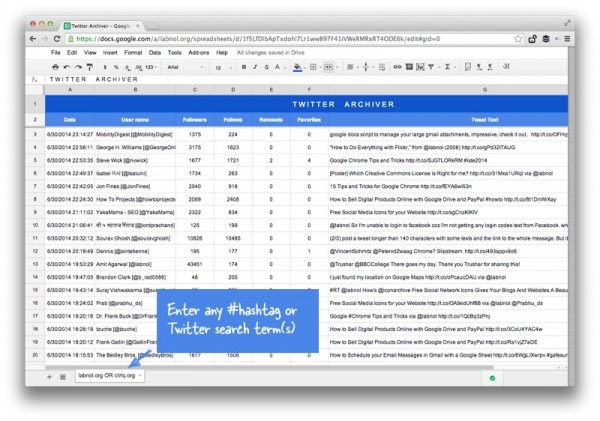
Amit Agarwal de Digital Inspiration ha desarrollado un nuevo script que potencia las funcionalidades de las redes sociales, esta vez, una herramienta que permitirá importar automáticamente a una hoja de cálculo en Google Drive y con todo detalle, decenas de tweets que contengan un determinado hashtag (por ejemplo, los de una campaña) que podremos indicar con tan sólo cambiar el nombre de la hoja.
La idea es valerse de un Google Script llamado Twitter Archiver que permitirá que la hoja de cálculo en Google Drive se comunique con Twitter para ir actualizando cada pocos minutos la tabla de registros que incluye columnas para el texto de los tweets, su hora y fecha exacta, los retweets, los datos numéricos (seguidos y seguidores) del usuario que publicó el tweet y finalmente la cantidad de «favoritos» recibidos.
El proceso para su activación se resume en pocos pasos:
1. Hacer una copia personal de la hoja de Twitter Archiver haciendo clic en este enlace y luego en «Sí, hacer una copia». La hoja incluye por defecto el hashtag #WorldCup2014 pero aún no funciona porque hace falta activar su sincronización con Twitter.
2. Para esto último tendrás que ir a apps.twitter.com, iniciar sesión con tus datos de Twitter, generar una nueva aplicación en Create an application y llenar los campos con los datos que creas convenientes (excepto los dos últimos ítems que sí deben mantenerse iguales). Por ejemplo:
Name: Archivador de Tweets
Description: Guardar tweets que respondan a ciertos hashtags
Website: https://ctrlq.org
Callback URL: https://spreadsheets.google.com/macros
Acepta los términos y pulsa al final el botón Create your Twitter application.
3. Aparecerá entonces la página de la aplicación creada la incluye las respectivas claves que deberás utilizar para garantizar el acceso de la hoja de Google Drive al contenido de Twitter. Las puedes ver en la pestaña API Keys:
API Key y API Secret son las que vas a utilizar luego, no las pierdas de vista.
4. Vuelve a la hoja de cálculo que has copiado y dirígete al menú Herramientas >> Editor de secuencias de comandos… para que se muestre parte del código del script. Como verás, hay dos palabras en rojo que siguen a las variables TWITTER_CONSUMER_KEY y TWITTER_CONSUMER_SECRET. Pues bien, cambia la palabra KEY en rojo y entre comillas por toda la cadena de caracteres que twitter muestra en API Key, y cambia la palabra SECRET por todos los valores que te da API Secret en el anterior punto. Deberá quedar algo así
5. Finalmente ve a la parte superior de esa página de código, pulsa en el menú Ejecutar >> Initialize >> Continuar y acepta los permisos de Google para habilitar las funcionalidades de la hoja y los de autorización que muestra Twitter. Y eso es todo, vuelve a la hoja de Google Drive y ya podrás ver el primer centenar de tweets más reciente que responde al hashtag #WorldCup2014. Si cambias ese hashtag por cualquier otro (en nuestro caso elegimos #wwwhatsnew), y vuelves a pulsar en Initialize, se ejecutará de nuevo el script cargando los nuevos tweets:
Si aún deseas más ayuda, en la parte superior de la hoja se muestran enlaces rápidos para un más completo soporte. Igualmente, en esa sección, se enlaza al siguiente video en el que se muestra el proceso en acción -está en inglés-: